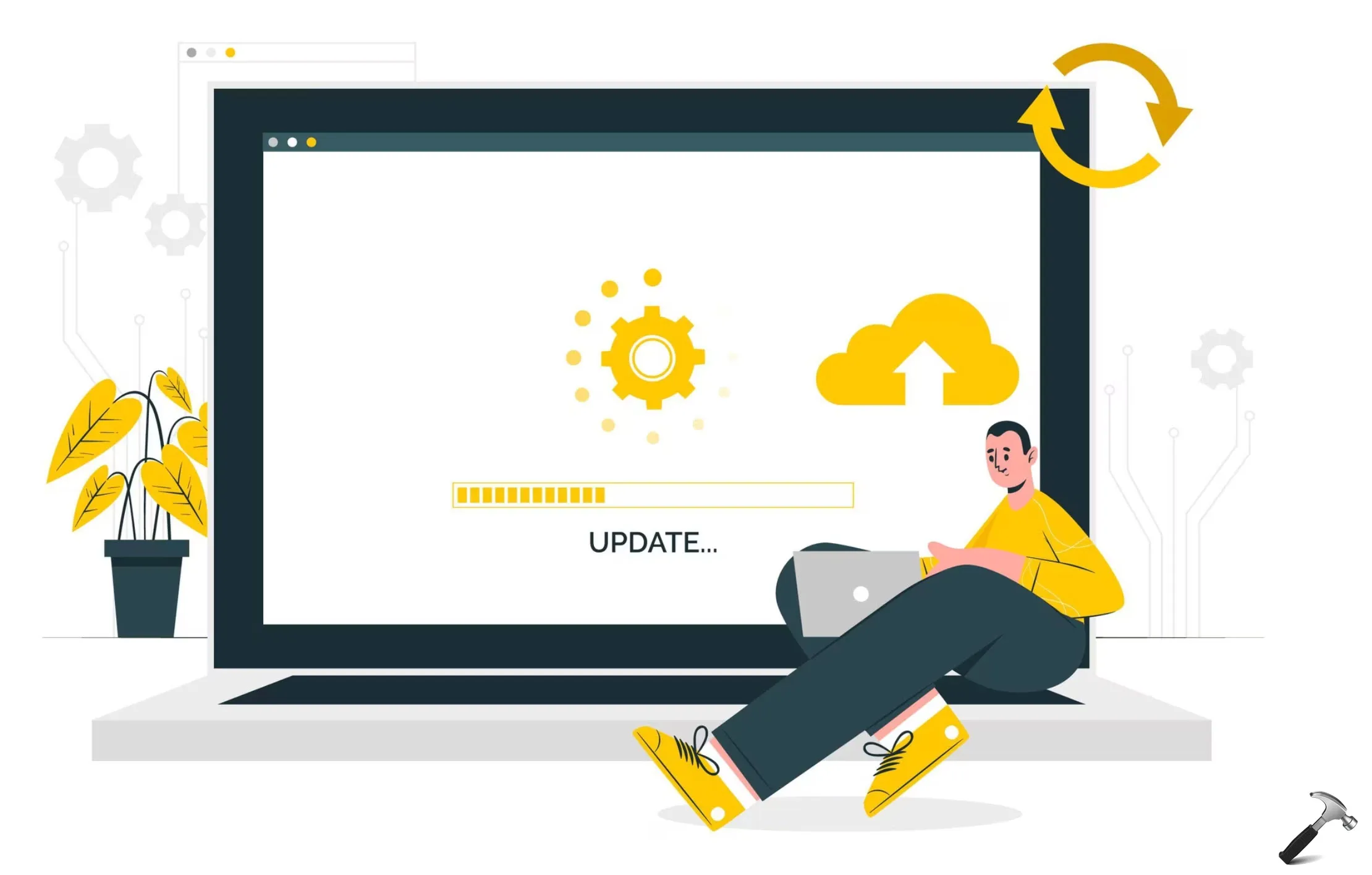Код ошибки 0x80070057 может возникнуть при попытке установить/обновить Windows. Когда он появится, это может помешать вам обновить и установить приложения. Эта ошибка на самом деле довольно распространена, и ее легко исправить! Мы можем рассказать вам, как быстро все снова заработает.
Исправлено: код ошибки Центра обновления Windows 0x80070057 в Windows 11/10.
Способ 1. Средство устранения неполадок Центра обновления Windows
1. Откройте «Настройки Windows» и выберите «Система» > «Устранение неполадок».
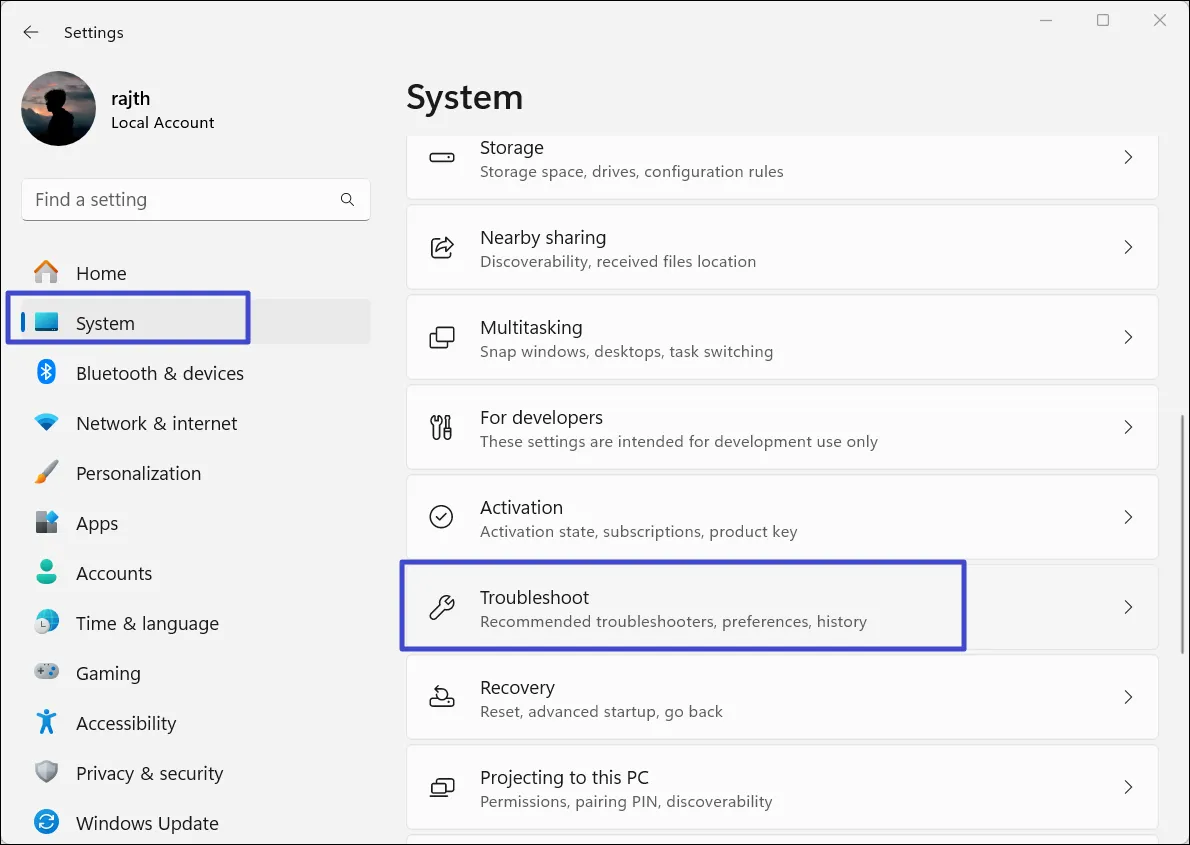
2. Выберите «Другие средства устранения неполадок».
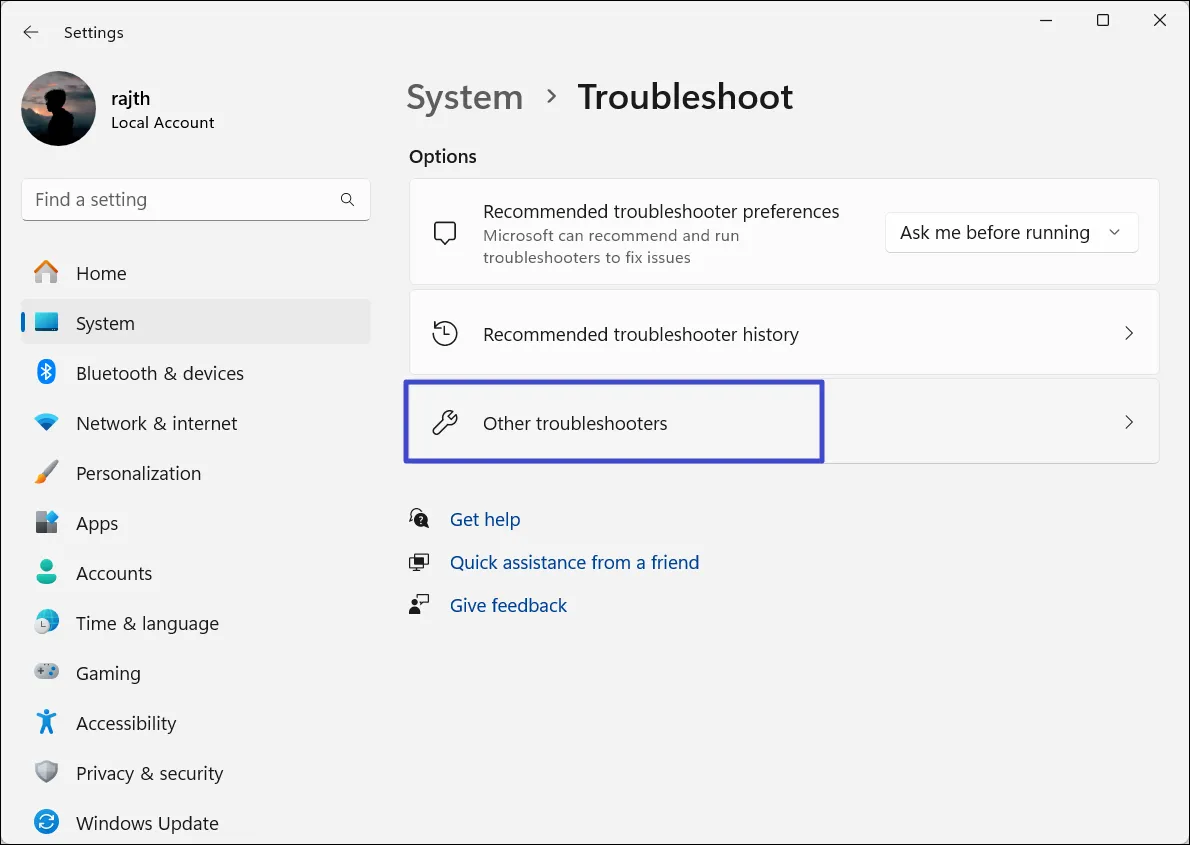
3. Нажмите кнопку «Выполнить» рядом с пунктом «Обновление Windows».
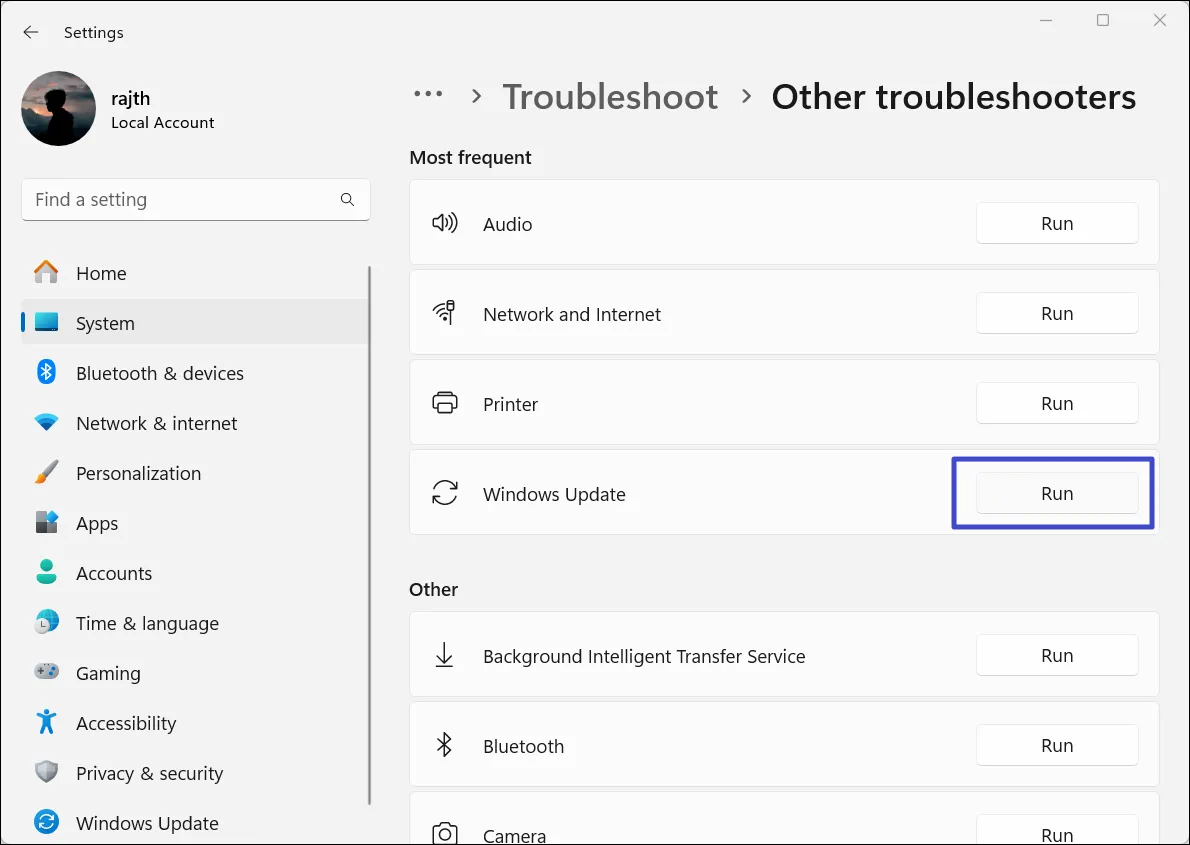
4. Затем следуйте инструкциям на экране, чтобы устранить неполадки службы обновлений Windows.
Способ 2. Проверьте наличие Центра обновления Windows.
1. Откройте «Настройки Windows» и выберите «Обновление Windows» или «Обновление и безопасность» (для Windows 10).
2. Нажмите кнопку «Проверить наличие обновлений».
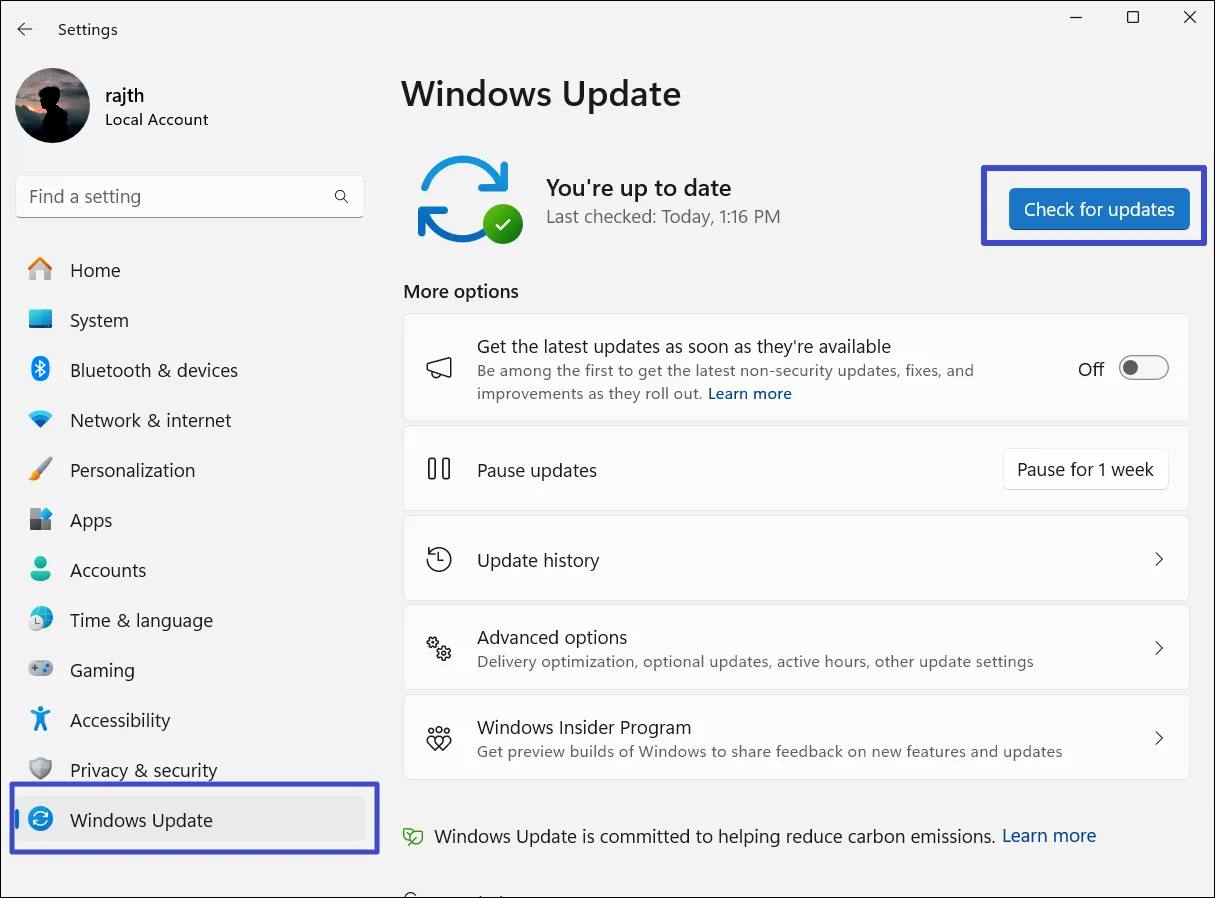
3. Если у вас есть ожидающие обновления, загрузите и установите их.
Способ 3. Запустите сканирование Chkdsk
1. Откройте проводник и нажмите «Этот компьютер» на левой навигационной панели.
2. Щелкните правой кнопкой мыши системный диск и выберите «Свойства».
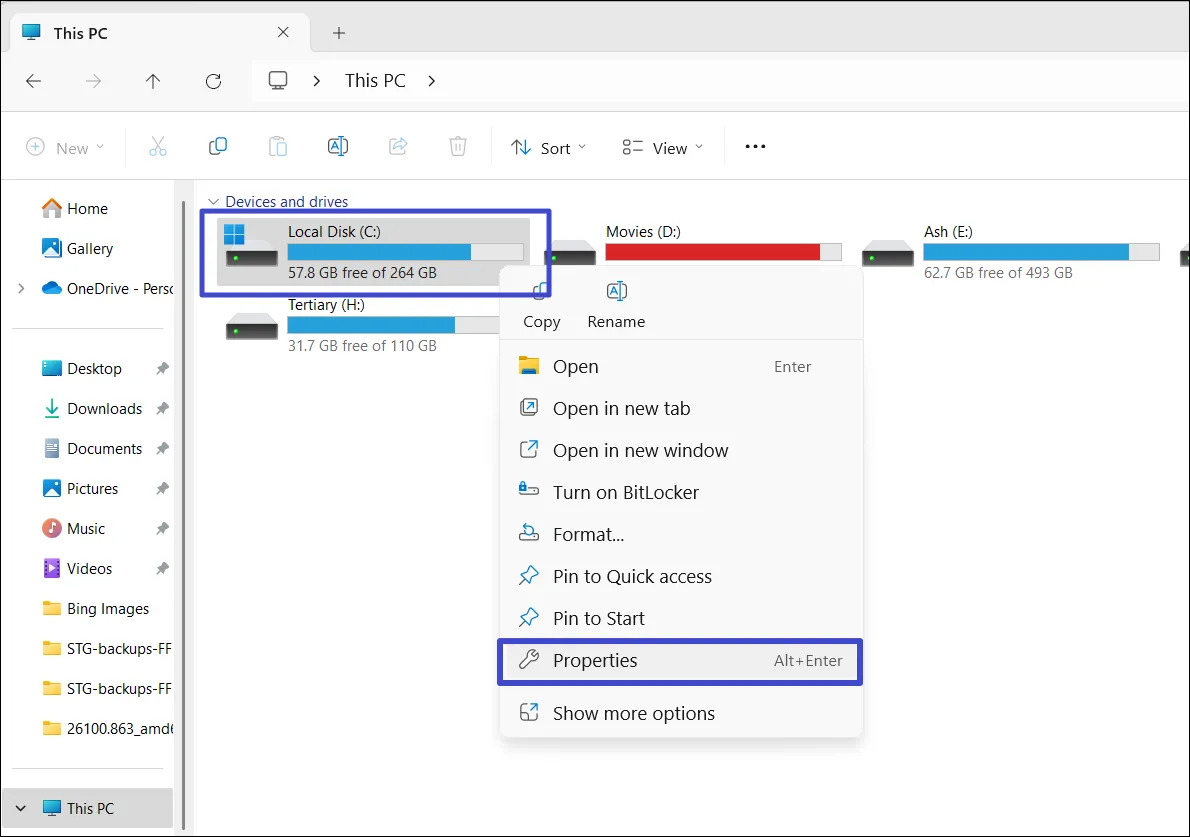
3. В окне «Свойства» перейдите на вкладку «Инструменты» и нажмите кнопку «Проверить».
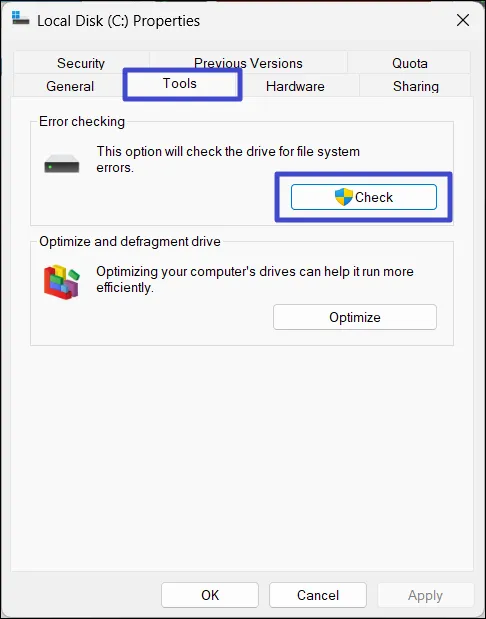
4. Затем нажмите «Сканировать диск».
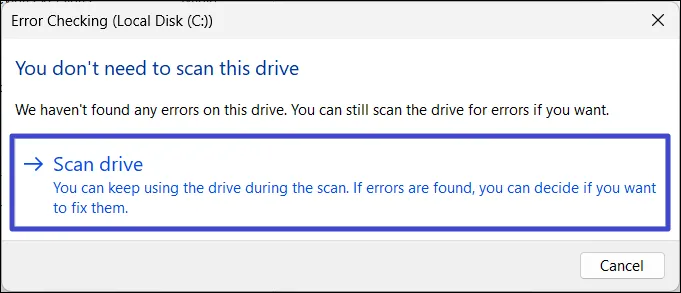
Способ 4: запустить команду DISM
1. В меню «Пуск» введите «CMD» и выберите «Запуск от имени администратора».
2. В окне командной строки выполните следующую команду DISM:
DISM /Online /Cleanup-Image /RestoreHealth
3. После завершения процесса перезагрузите компьютер.
Способ 5: синхронизировать время Windows
1. Откройте приложение настроек Windows и выберите «Время и язык».
2. Затем нажмите «Дата и время».
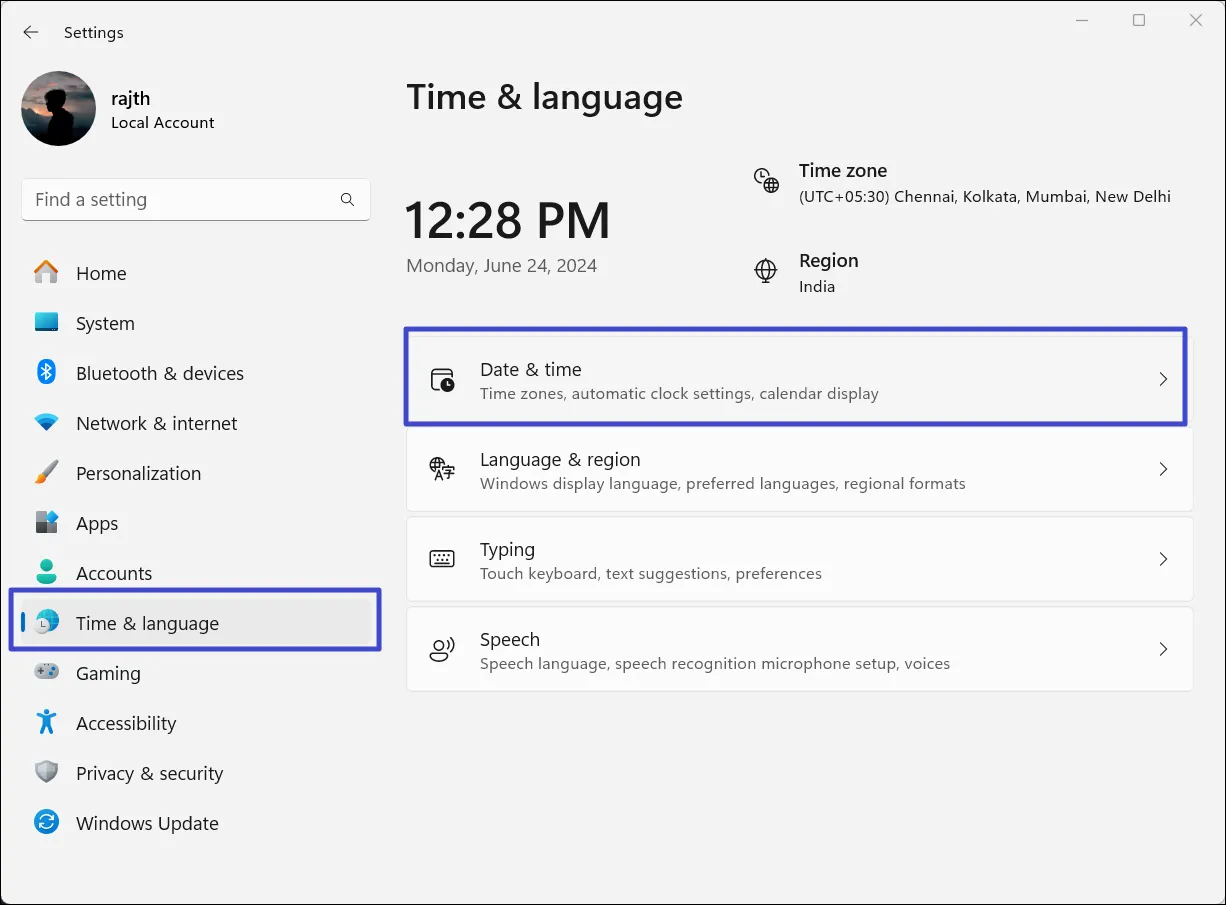
3. В разделе «Настройки даты и времени» убедитесь, что включены следующие параметры:
- Установить время автоматически
- Автоматическая настройка перехода на летнее время (если применимо)
- Установить часовой пояс автоматически
4. После включения вышеуказанных настроек нажмите кнопку «Синхронизировать сейчас».
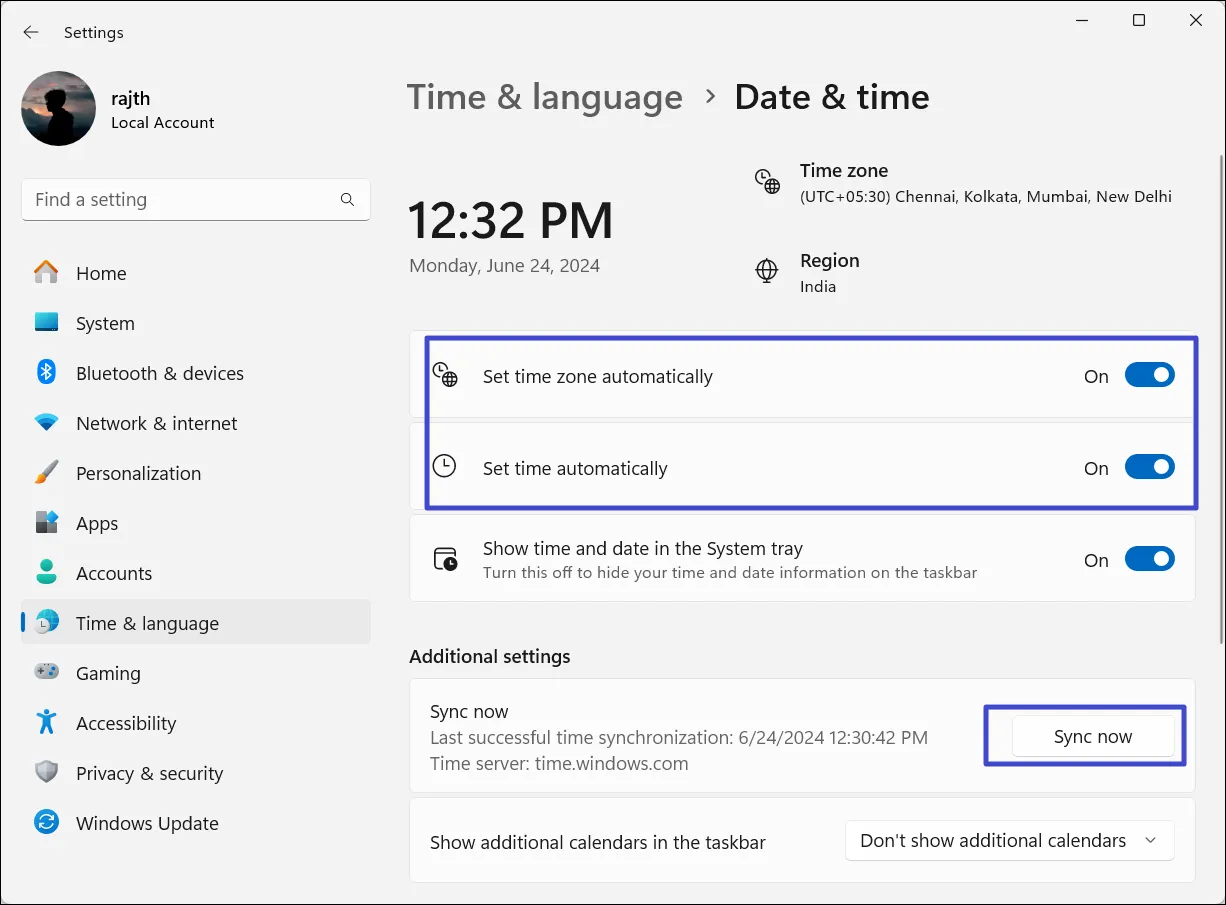
Способ 6: запустить сканирование SFC
1. Откройте командную строку или Windows PowerShell от имени администратора.
2. Затем выполните следующую команду:
sfc /scannow
3. Если средство проверки системных файлов не обнаружит повреждений, вы должны увидеть сообщение «Защита ресурсов Windows не обнаружила нарушений целостности».
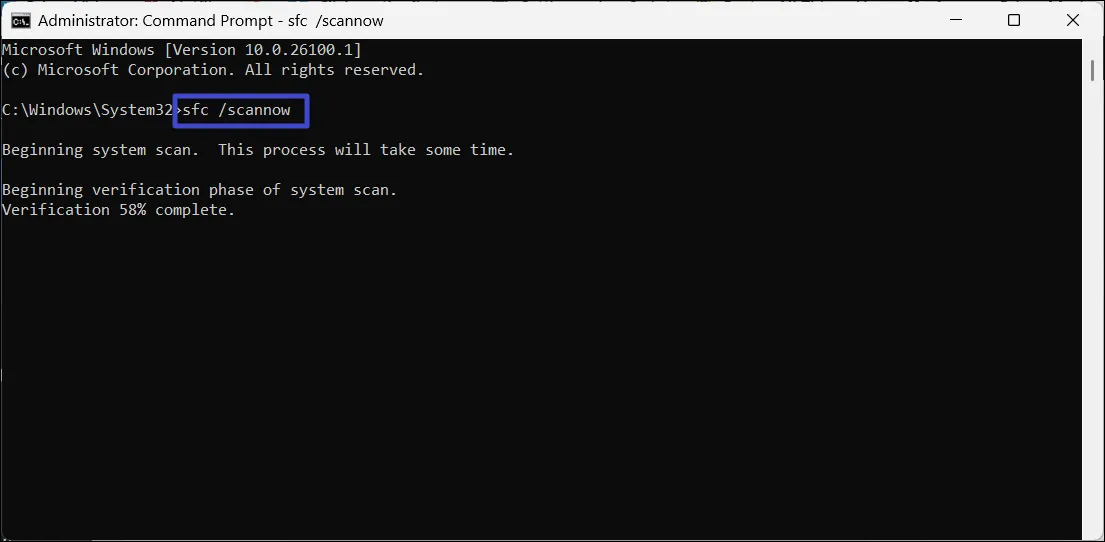
Способ 7. Сброс репозитория Центра обновления Windows
Другой способ решения проблемы — сброс компонентов Центра обновления Windows. Вот как это можно сделать:
1. Откройте командную строку от имени администратора, введите следующие команды и нажмите Enter после ввода каждой команды.
net stop bits
net stop wuauserv
net stop cryptsvc
Del "%ALLUSERSPROFILE%\Application Data\Microsoft\Network\Downloader\qmgr*.dat"
Ren %Systemroot%\SoftwareDistribution\DataStore DataStore.bak
Ren %Systemroot%\SoftwareDistribution\Download Download.bak
Ren %Systemroot%\System32\catroot2 catroot2.bak
sc.exe sdset bits D:(A;CI;CCDCLCSWRPWPDTLOCRSDRCWDWO;;;SY)(A;;CCDCLCSWRPWPDTLOCRSDRCWDWO;;;BA)(A;;CCLCSWLOCRRC;;;IU)(A;;CCLCSWLOCRRC;;;SU)
sc.exe sdset wuauserv D:(A;;CCLCSWRPLORC;;;AU)(A;;CCDCLCSWRPWPDTLOCRSDRCWDWO;;;BA)(A;;CCDCLCSWRPWPDTLOCRSDRCWDWO;;;SY)
cd /d %windir%\system32
regsvr32.exe atl.dll
regsvr32.exe urlmon.dll
regsvr32.exe mshtml.dll
regsvr32.exe shdocvw.dll
regsvr32.exe browseui.dll
regsvr32.exe jscript.dll
regsvr32.exe vbscript.dll
regsvr32.exe scrrun.dll
regsvr32.exe msxml.dll
regsvr32.exe msxml3.dll
regsvr32.exe msxml6.dll
regsvr32.exe actxprxy.dll
regsvr32.exe softpub.dll
regsvr32.exe wintrust.dll
regsvr32.exe dssenh.dll
regsvr32.exe rsaenh.dll
regsvr32.exe gpkcsp.dll
regsvr32.exe sccbase.dll
regsvr32.exe slbcsp.dll
regsvr32.exe cryptdlg.dll
regsvr32.exe oleaut32.dll
regsvr32.exe ole32.dll
regsvr32.exe shell32.dll
regsvr32.exe initpki.dll
regsvr32.exe wuapi.dll
regsvr32.exe wuaueng.dll
regsvr32.exe wuaueng1.dll
regsvr32.exe wucltui.dll
regsvr32.exe wups.dll
regsvr32.exe wups2.dll
regsvr32.exe wuweb.dll
regsvr32.exe qmgr.dll
regsvr32.exe qmgrprxy.dll
regsvr32.exe wucltux.dll
regsvr32.exe muweb.dll
regsvr32.exe wuwebv.dll
netsh winsock reset
net start bits
net start wuauserv
net start cryptsvc
Метод 8: Освободите место на диске
1. Откройте поиск Windows, введите «Очистка диска» и выберите верхний результат.
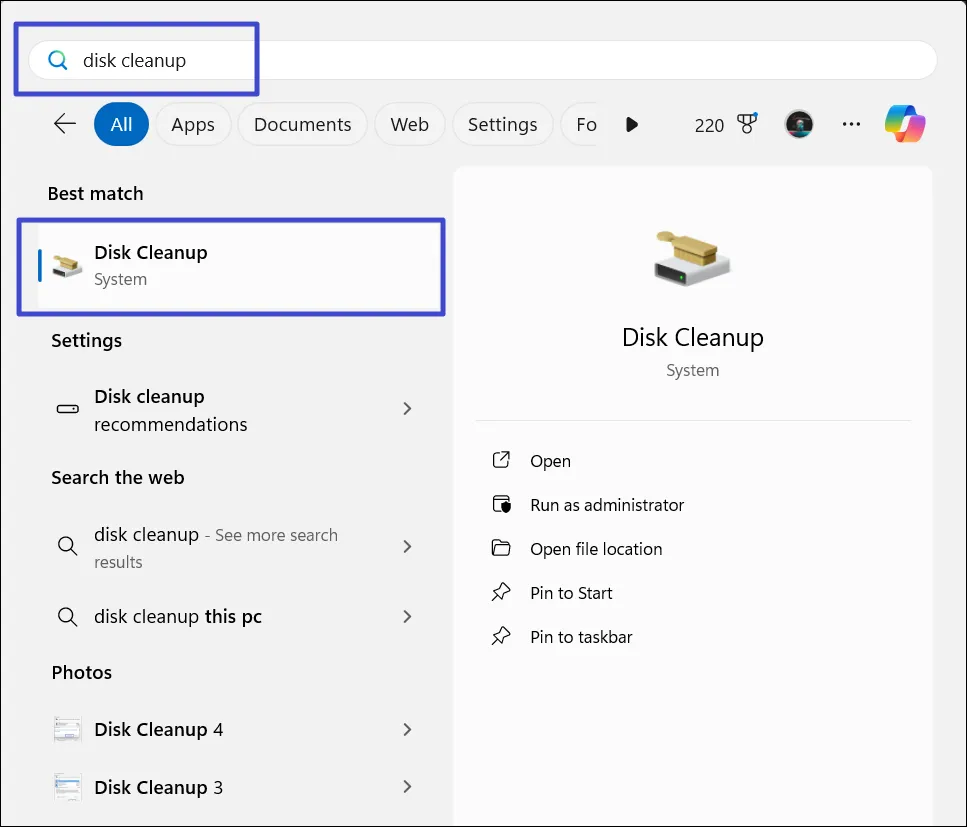
2. В поле «Очистка диска» выберите системный диск.
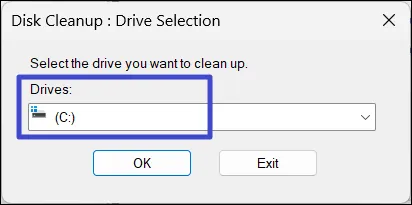
3. Нажмите «Очистить системные файлы» и снова выберите диск.
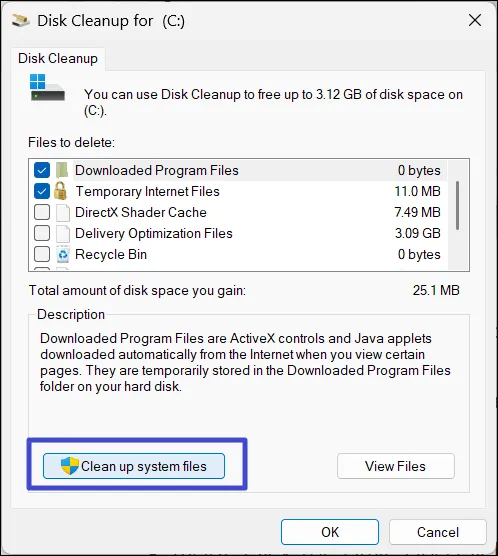
4. Подождите, пока Disk Clean просканирует ваш диск.
5. Выберите ненужные файлы, которые хотите очистить, например папку загрузок, корзину, кэши, временные файлы и т. д. Затем нажмите «ОК».
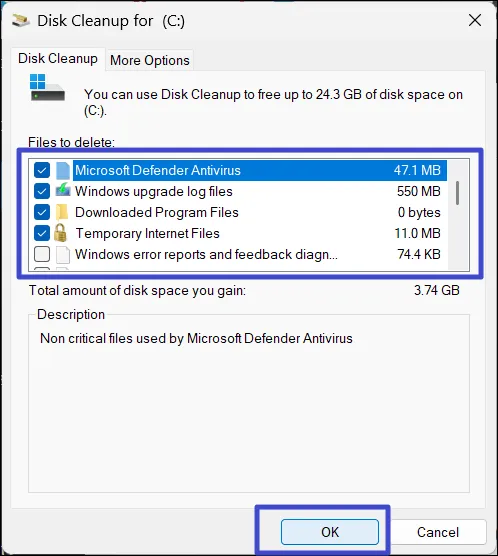
6. В окне подсказки нажмите «Удалить файлы».
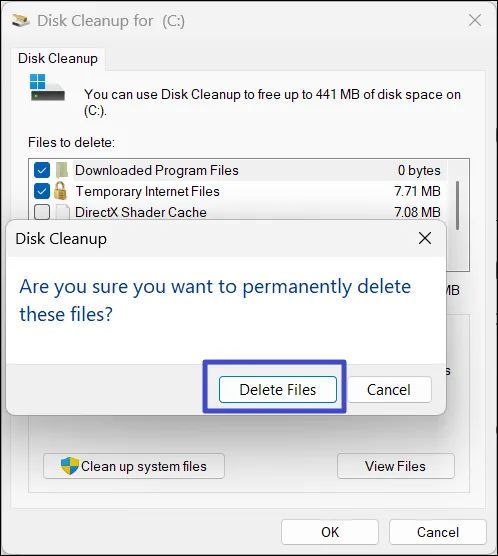
Способ 9: проверьте редактор групповой политики
1. Нажмите Win+R, чтобы открыть диалоговое окно «Выполнить». Введите «gpedit.msc» и нажмите Enter.
2. Перейдите по следующему пути:
Конфигурация компьютера > Административные шаблоны > Компоненты Windows > Центр обновления Windows > Управление взаимодействием с конечными пользователями.
3. Дважды щелкните настройки «Настроить автоматические обновления».
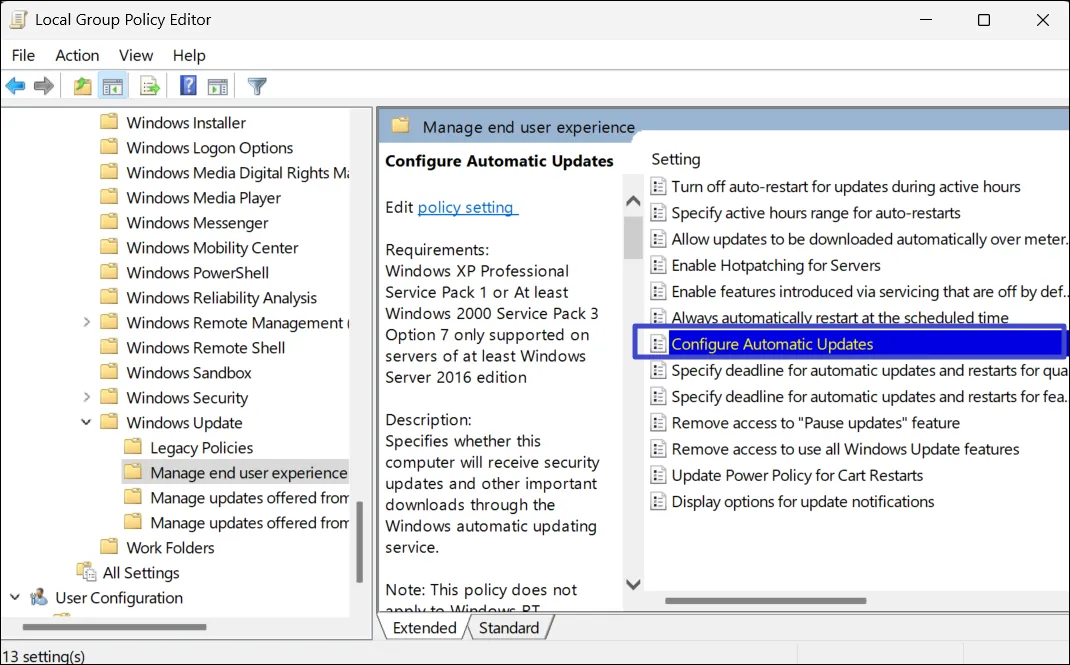
4. Теперь выберите «Не настроено» и нажмите «Применить». Тогда хорошо «.
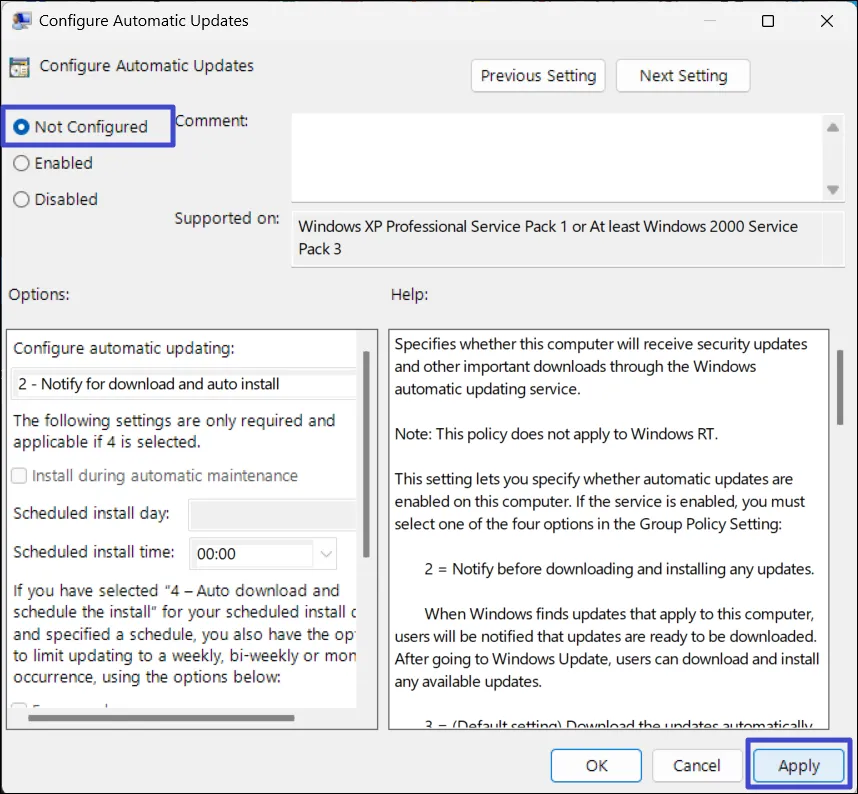
Способ 10: установите новый диск
Если вы все перепробовали, а ошибка продолжает возникать, возможно, это аппаратная проблема. В крайнем случае, вы можете попробовать заменить старый жесткий диск на новый твердотельный накопитель (SSD).
Способ 11: перезагрузите компьютер
Если эти действия не решили проблему, возможно, вам придется перезагрузить компьютер, чтобы устранить проблему. Вы можете выполнить сброс настроек компьютера либо без потери данных, либо с потерей данных в зависимости от ваших предпочтений. Но вы либо потеряете все изменения, внесенные с момента последней точки восстановления, либо вам придется начинать все заново, настраивая все заново.
Вот и все.